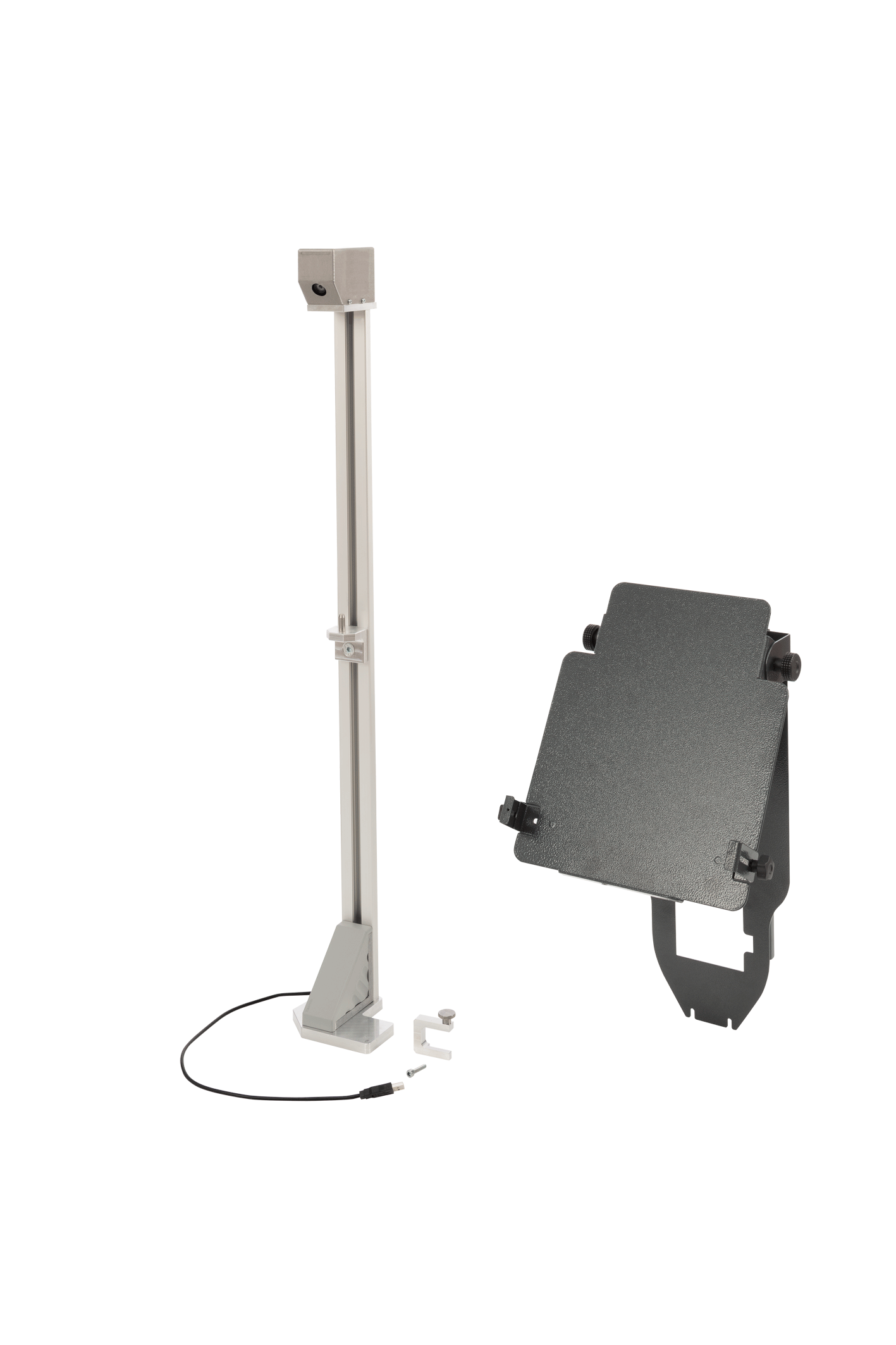
SCT 17
Help Center
Pikaohjeet (Onepager) löytyvät osoitteesta Bosch Download Library: https://www.downloads.bosch-automotive.com
Seuraavista linkeistä pääset suoraan valmistajakohtaisiin pikaohjeisiin:
---Separator---
Etäisyyden mittaus suoritetaan kameraa ja referenssialustaa käyttäen. Kamera mittaa säätölaitteen ja referenssialustan välisen etäisyyden.
Etäisyyden mittaus on mahdollista vain, kun referenssialusta näkyy kokonaan kameran kuvassa.
Etäisyyden mittaus pyörännavasta
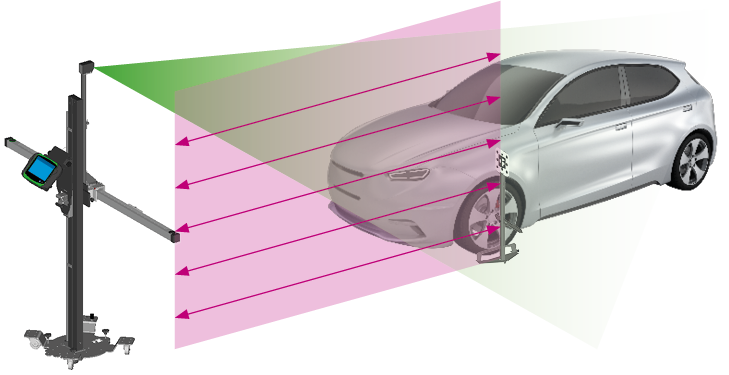
Valitse kohdasta Bosch ADAS Positioning pyörännapa etäisyyden mittauksen referenssipisteeksi.
Sijoita kohdistusapu etäisyyden mittauksen referenssialustan kanssa pyörännavan korkeudelle.
Etäisyyden mittauksen referenssialusta merkitään Bosch ADAS Positioning -ohjelmistoon heti, kun se on tunnistettu.
Sen hetkinen etäisyys näytetään Bosch ADAS Positioning -ohjelmistossa.
---Separator---
Etäisyyden mittaus puskurista

Valitse kohdasta Bosch ADAS Positioning puskuri etäisyyden mittauksen referenssipisteeksi.
Sijoita kohdistusapu etäisyyden mittauksen referenssialustan kanssa puskurin korkeudelle.
Etäisyyden mittauksen referenssialusta merkitään Bosch ADAS Positioning -ohjelmistoon heti, kun se on tunnistettu.
Sen hetkinen etäisyys näytetään Bosch ADAS Positioning -ohjelmistossa.
---Separator---
Kalibrointilaitteen kohdistus geometria-akseliin tapahtuu virtuaalisen linjan (1) avulla. Virtuaalinen linja näytetään Bosch ADAS Positioning -järjestelmässä kameran kuvassa. Virtuaalisessa linjassa pitää olla kaksi keskellä olevaa ajoneuvon referenssipistettä, esim. valmistajan logo (2) ajoneuvon etuosassa ja antenni ajoneuvon katossa (3). Zoomaus-näytöt näytetään näytöllä, kun asetuksista on aktivoitu Yksityiskohtainen näkymä.
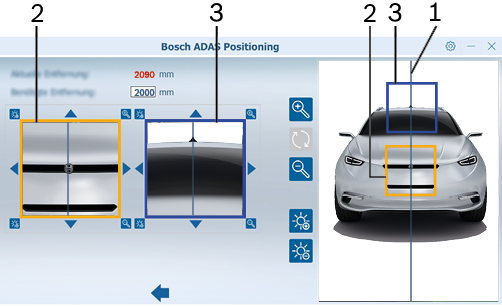
---Separator---
Kohdistus geometria-akseliin
Kohdista ajoneuvo, jotta voi kohdistaa kalibrointilaitteen ajoneuvon geometria-akselille.
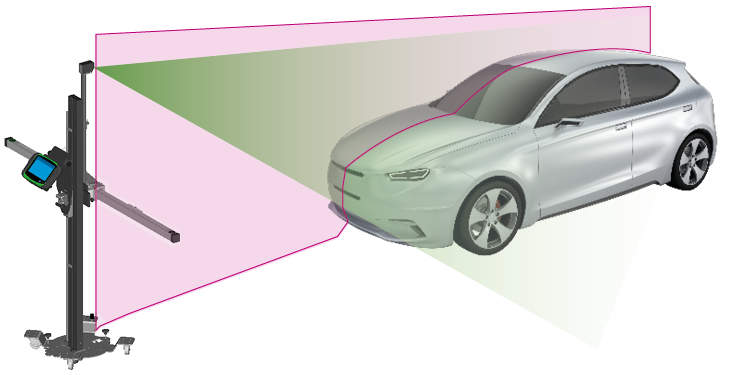
---Separator---
Käynnistä Bosch ADAS Positioning.
Liitä kamera kannettavaan tietokoneeseen/taulutietokoneeseen USB-johdolla.
Kameran kuva näytetään.
Pidä QR-koodia kokonaan kameran kuvan vihreässä kentässä.
QR-koodi tunnistetaan.
Kamera alustetaan.
Kameran sarjanumero tallennetaan kohtaan "".
---Separator---
Referenssialusta ei ole kokonaan kameran kuvassa.
Varmista, että referenssialusta näkyy kokonaan kameran kuvassa.
---Separator---
Muu esine peittää referenssialustan, esim. akkulaturin johto.
Varmista, että muut esineet eivät peitä referenssialustaa.
---Separator---
Kyllä, ohjelmisto Bosch ADAS Positioning hyväksyy erilaisia kameroita käytettäväksi tietokoneessa/kannettavassa tietokoneessa.
Jokainen kamera pitää alustaa kerran QR-koodin avulla ohjelmiston Bosch ADAS Positioning kautta.
Kameran sarjanumero tallennetaan kohtaan " ".
".
Kohdasta " " täytyy aina valita kohdistuksessa käytettävän kameran sarjanumero.
" täytyy aina valita kohdistuksessa käytettävän kameran sarjanumero.
---Separator---
Kyllä. Kyllä, yhtä ja samaa kameraa voidaan käyttää ohjelmiston Bosch ADAS Positioning kanssa useammissa tietokoneissa/kannettavissa tietokoneissa.
Jokaiseen tietokoneeseen/kannettavaan tietokoneeseen, jossa kameraa halutaan käyttää, pitää kamera kuitenkin alustaa kerran QR-koodin avulla.
Kameran sarjanumero tallennetaan kohtaan "Asetukset".
Kohdasta " " täytyy aina valita kohdistuksessa käytettävän kameran sarjanumero.
" täytyy aina valita kohdistuksessa käytettävän kameran sarjanumero.
---Separator---
Referenssipistettä "Käyttäjän määrittelemä" on ajoneuvon valmistajaa varten, joka määrää etäisyyden mittauksen suoraan etukamerajärjestelmän sijainnista. Tällöin mittaus referenssialusta kohdistusavun päällä ei ole mahdollista. Tällöin tarvitaan toinen henkilö, joka sijoittaa referenssitaulun etäisyyden mittauksen aikana tarkasti etukamerajärjestelmään.
Valitse referenssipiste "Käyttäjän määrittämä".
Sijoita referenssialusta toisen henkilön avustamana etukamerajärjestelmän korkeudelle.
Sijoita kalibrointilaite vaadittavalle etäisyydelle.
---Separator---
Valitse haluamasi kieli kohdasta " .
.
Vahvista muutokset valinnalla <>.
---Separator---
Yksityiskohtaisessa näkymässä näytetään näytetyn kamerakuvan valitut alueet suurennettuina. Tällöin pystysuora linja voidaan kohdistaa tarkemmin ajoneuvon referenssipisteisiin.
Aktivoi/deaktivoi yksityiskohtainen kuva kohdasta " .
.
Vahvista muutokset valinnalla <>.
---Separator---
Kohdassa " näytetään kaikkien alustettujen kameroiden sarjanumerot.
näytetään kaikkien alustettujen kameroiden sarjanumerot.
---Separator---
Valitse vaadittavan kameran sarjanumero kohdasta " .
.
Vahvista muutokset valinnalla <>.
---Separator---
Valitse toivomasi linjan väri kohdasta " .
.
Valitse toivomasi linjan vahvuus kohdasta " .
.
Vahvista muutokset valinnalla <>.
---Separator---
Valitse kohdasta " toivottu väri.
toivottu väri.
Vahvista muutokset valinnalla <>.
---Separator---